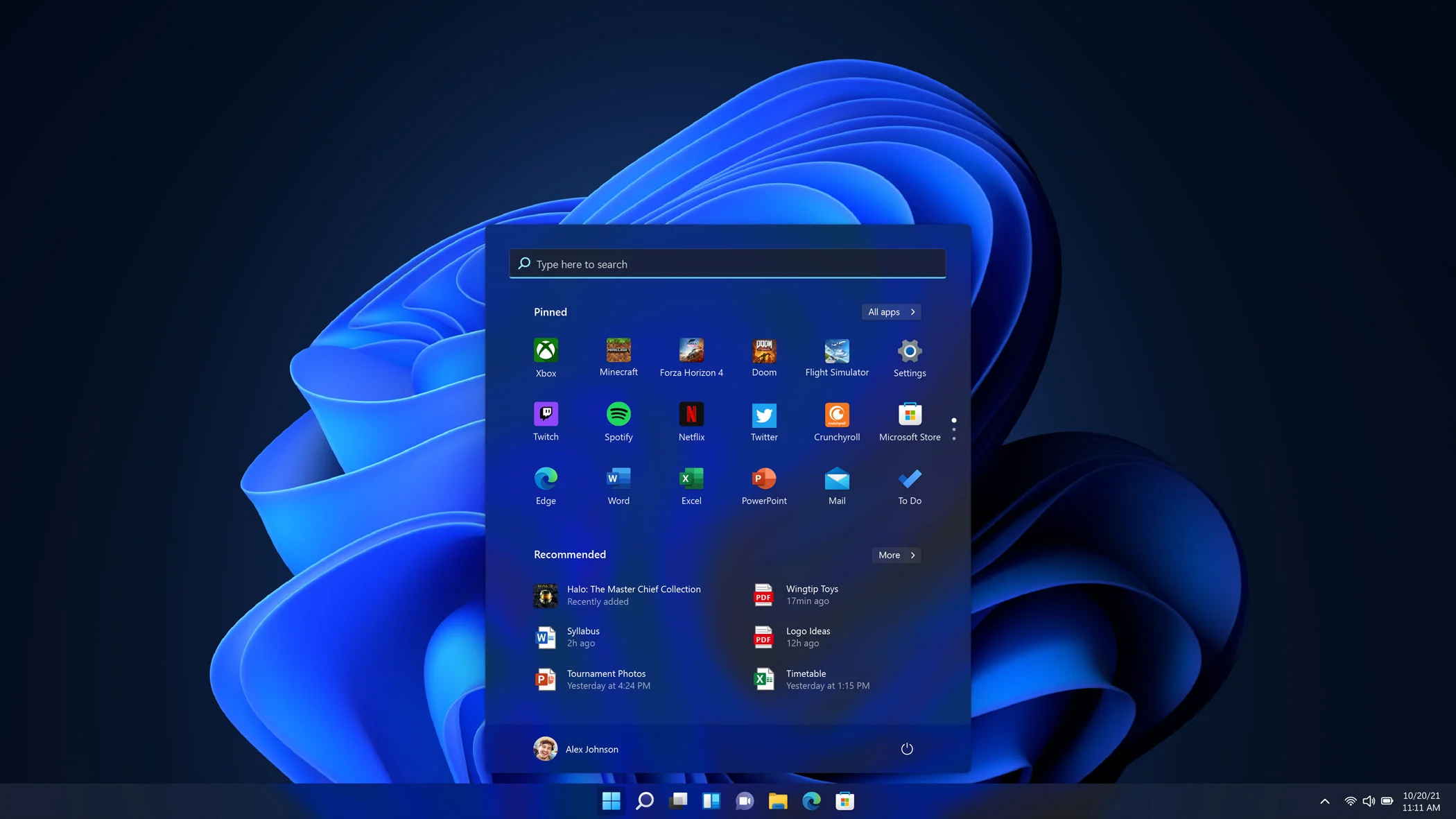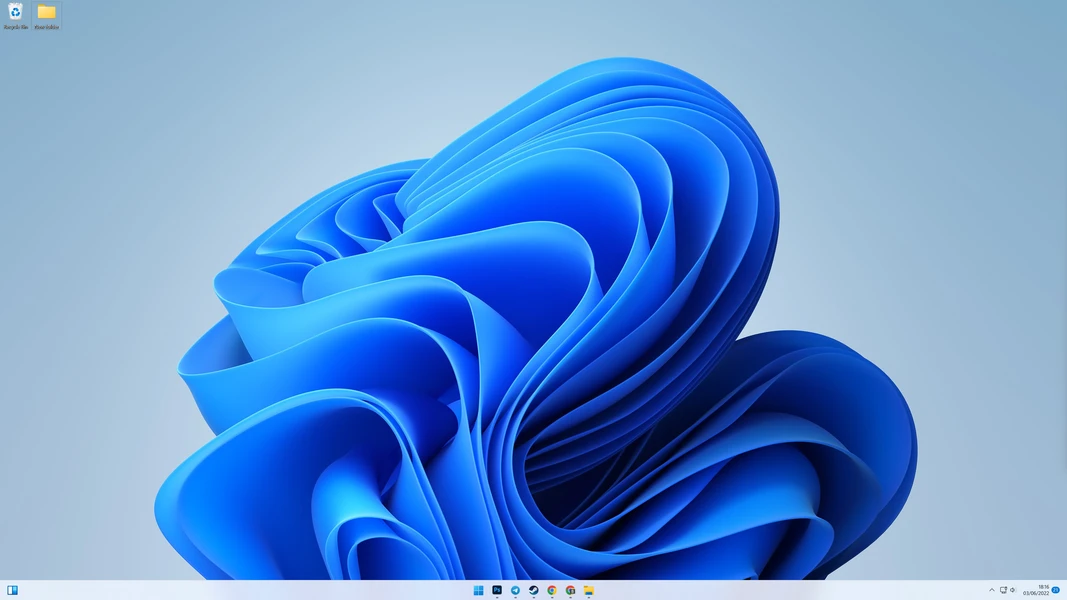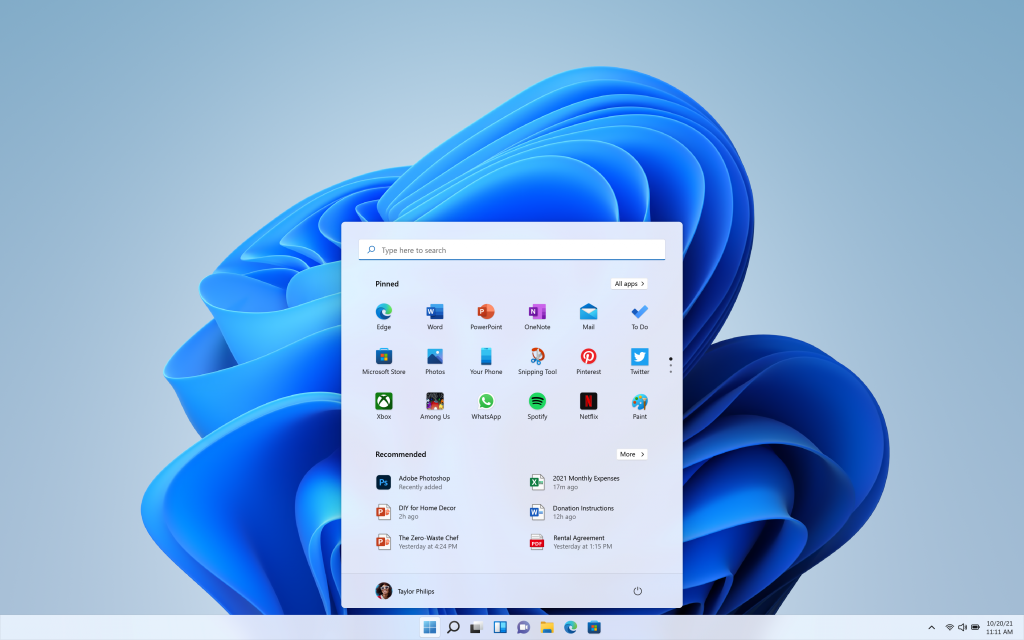윈도우 11 시작 메뉴를 세련되게 꾸미는 방법
윈도우 11 시작 메뉴를 세련되게 꾸미는 방법
윈도우 11의 시작 메뉴는 사용자에게 더 많은 맞춤 설정 옵션을 제공합니다. 시작 메뉴를 윈도우 7 스타일에서 벗어나 보다 세련된 윈도우 11 스타일로 바꾸는 방법을 단계별로 알아보겠습니다.
시작 메뉴 중앙 정렬
윈도우 11에서 시작 메뉴를 중앙에 정렬하는 방법은 간단합니다:
- 작업 표시줄 설정 열기: 작업 표시줄을 마우스 오른쪽 버튼으로 클릭하고 '작업 표시줄 설정'을 선택합니다.
- 작업 표시줄 동작 선택: 설정 창에서 '작업 표시줄 동작'을 클릭합니다.
- 작업 표시줄 정렬 변경: '작업 표시줄 정렬'에서 '중앙'을 선택하여 시작 메뉴와 작업 표시줄 아이콘을 화면 중앙으로 정렬합니다.
시작 메뉴 개인 설정
개인 설정을 통해 시작 메뉴를 사용자의 스타일에 맞게 조정할 수 있습니다:
- 설정 열기: Windows 키 + I를 눌러 설정 창을 엽니다.
- 개인 설정 선택: '개인 설정'을 클릭합니다.
- 시작 메뉴 설정: '시작'을 클릭하여 시작 메뉴 설정을 엽니다.
- 설정 조정: '최근에 추가된 앱 표시', '가장 많이 사용하는 앱 표시', '최근 열었던 항목 표시' 등의 옵션을 켜거나 끕니다.
테마 및 색상 변경
시작 메뉴의 색상과 테마를 변경하여 더욱 세련된 느낌을 줄 수 있습니다:
- 설정 열기: Windows 키 + I를 눌러 설정 창을 엽니다.
- 개인 설정 선택: '개인 설정'을 클릭합니다.
- 색상 선택: '색상'을 클릭하여 색상 설정을 엽니다.
- 색상 테마 선택: 원하는 색상 테마를 선택하여 시작 메뉴와 작업 표시줄의 색상을 변경합니다.
타사 소프트웨어 사용
기본 설정만으로 만족스럽지 않다면, 타사 소프트웨어를 사용하여 시작 메뉴를 더욱 자유롭게 꾸밀 수 있습니다:
- Start11: Windows 7, 10 스타일의 시작 메뉴를 사용할 수 있으며, 다양한 커스터마이징 기능을 제공합니다.
- Open-Shell: 무료 프로그램으로 Windows 7 스타일의 시작 메뉴를 사용할 수 있습니다.